Comment utiliser le paramètre de style pour affiner les images générées à mi-parcours
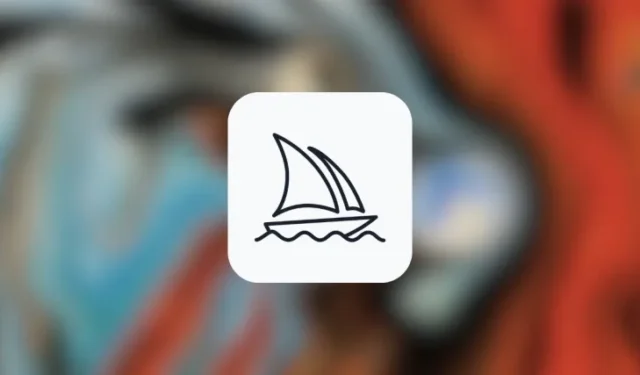
Ce qu’il faut savoir
- Le paramètre Style sur Midjourney vous permet d’affiner l’esthétique des images que vous générez sur l’outil AI.
- Sur les versions 5.1 et 5.2, le
--style rawparamètre réduit l’influence de l’esthétique par défaut de Midjourney afin que les images résultantes apparaissent plus cinématographiques ou réalistes. - Les modèles Niji peuvent appliquer quatre types de paramètres différents
--style– mignon, expressif, scénique et original lors de la génération d’anime et d’art illustratif.
Qu’est-ce que le paramètre Style sur Midjourney ?
Midjourney propose un paramètre Style pour son outil d’IA afin de permettre aux utilisateurs d’affiner l’esthétique des images de manière à ce qu’elles soient plus photoréalistes, cinématographiques ou expressives que les générations habituelles. Au cours des derniers mois, Midjourney a proposé différents styles que vous pouvez appliquer à différentes versions du générateur d’art AI.
Dans le modèle Midjourney actuel, version 5.2, les utilisateurs ne peuvent appliquer qu’un seul style pour affiner l’esthétique de l’image. C’est le --style rawparamètre qui atténue l’influence de l’esthétique par défaut de Midjourney de manière à ce que les images résultantes apparaissent plus cinématographiques ou réalistes.
Il existe d’autres paramètres de style que vous pouvez utiliser sur différents modèles de Midjourney, y compris les versions 4 et les modèles Niji, ces derniers offrant un ensemble plus varié de paramètres de style. Vous pouvez les consulter en détail plus bas.
En quoi est-il différent du paramètre Stylize ?
Le paramètre Style et le paramètre Stylize sont deux choses différentes sur Midjourney bien que leurs libellés puissent sembler similaires. Comme expliqué ci-dessus, le paramètre Style réduit l’influence de l’esthétique de Midjourney et agit comme un modificateur pour votre invite de saisie.
Lorsque le --style rawparamètre est utilisé, vous demandez essentiellement à Midjourney d’utiliser son algorithme de génération d’images brutes. Semblable à la façon dont vous appliquez un préréglage d’égaliseur pour écouter une chanson d’une certaine manière, le paramètre Style peut être utilisé pour définir une tonalité prédéfinie pour l’image que vous êtes sur le point de créer.
Le paramètre Styliser, d’autre part, influence la force avec laquelle Midjourney applique son « style par défaut » pour produire des images. Vous pouvez définir différentes valeurs comprises entre 0 et 1000 pour le paramètre Styliser afin de contrôler la force de la stylisation. Des valeurs faibles produiront des images plus alignées sur l’invite que vous avez saisies, tandis que des valeurs de stylisation plus élevées créeront des images très artistiques qui pourraient ne plus être pertinentes pour votre invite.
Pour résumer, alors que --style rawla version 5.2 réduit l’influence de l’esthétique par défaut de Midjourney, --stylize (value)vous permet de décider à quel point Midjourney peut être artistique et opiniâtre tout en générant des images à partir d’une invite.
Quel genre de styles pouvez-vous définir sur Midjourney ?
Le dernier modèle, Midjourney version 5.2 (au moment de la rédaction), n’a qu’un seul style spécifique que vous pouvez appliquer lors de la génération d’image, --style raw. Le --style rawparamètre, lorsqu’il est ajouté à une invite, réduit l’influence de l’esthétique par défaut de Midjourney afin que vous ayez plus de contrôle sur les images que vous générez.
Lorsque ce paramètre est appliqué, les images créées sont basées sur les mots que vous utilisez pour les décrire, elles auront donc l’air plus photo-réalistes ou cinématographiques selon votre invite. Ce style est également applicable à la version précédente de Midjourney, c’est-à-dire la version 5.1 .
Le paramètre Style peut également être utilisé avec les modèles Niji de Midjourney qui fonctionnent en collaboration avec Spellbrush pour générer des images dans des styles animés et illustratifs. Bien que les versions de Niji puissent appliquer des styles d’anime, une esthétique et des compositions axées sur les personnages, la dernière version de Niji, c’est-à-dire Niji Model Version 5 , peut être affinée avec --styledes paramètres pour générer des créations uniques.
Contrairement à Midjourney version 5.2, les modèles Niji peuvent appliquer quatre types de --styleparamètres différents lors de la création d’images. Ceux-ci inclus:
-
--style cutepour générer des personnages, des sujets et des environnements adorables. -
--style expressivecrée des illustrations plus sophistiquées qui mettent en valeur les mots de votre invite. -
--style scenicpeut générer de beaux arrière-plans et des personnages cinématographiques dans un environnement fantastique. -
--style originalapplique le style esthétique original pour Niji Model Version 5 ; il a été défini par défaut pour les créations avant le 26 mai 2023.
Le paramètre Style n’est pas exclusif à la version actuelle de Midjourney. Si vous utilisez Midjourney Model Version 4 , vous pouvez choisir parmi trois styles différents : --style 4a, --style 4bet --style 4c. Les trois styles généreraient différents types d’images avec de légères modifications du réglage stylistique et la prise en charge de rapports d’aspect limités. Les deux premiers paramètres de style peuvent générer des images aux dimensions 1:1, 2:3 et 3:2, tandis que le dernier ne prend en charge que des rapports allant jusqu’à 1:2 ou 2:1.
Les modèles Midjourney antérieurs à la version 4 ne pourront traiter aucun des paramètres de style ci-dessus.
Comment appliquer différents styles pour créer des images
Le paramètre Style existe sur Midjourney depuis la sortie de la version 4, mais son application a été considérablement variée entre les différentes versions du créateur d’images AI. Pour utiliser différents paramètres de style pour la création d’images, vous devrez appliquer différentes versions de Midjourney en fonction du style que vous souhaitez utiliser.
Cas 1 : Sur Midjourney versions 5.1 et 5.2
Si vous utilisez le dernier modèle de Midjourney, c’est-à-dire la version 5.2, ou si vous utilisez le modèle précédent, la version 5.1, il n’y a qu’un seul style que vous pouvez appliquer pour les images que vous souhaitez générer et c’est --style raw. Vous pouvez soit utiliser le style avec les versions 5.1 ou 5.2 de Midjourney déjà activées, soit utiliser le paramètre --v 5.1ou --v 5.2dans votre invite pour activer votre modèle préféré lors de la création d’image.
Pour activer les versions 5.1 ou 5.2 sur votre compte, ouvrez l’un des serveurs de Midjourney sur Discord ou accédez au bot Midjourney depuis votre serveur Discord ou Discord DM. Quelle que soit la manière dont vous y accédez, cliquez sur la zone de texte en bas.
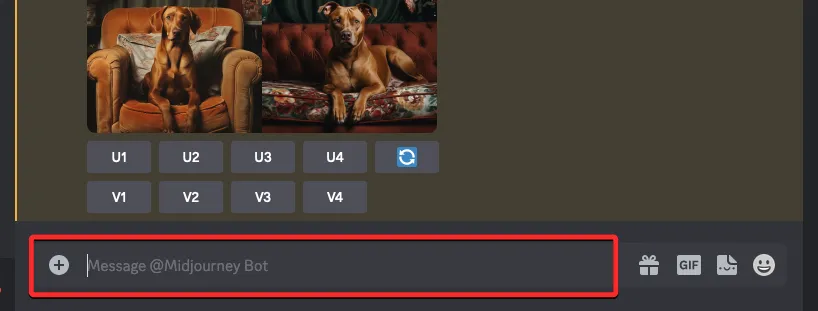
Ici, tapez /settings, cliquez sur l’ option /settings , puis appuyez sur la touche Entrée de votre clavier.
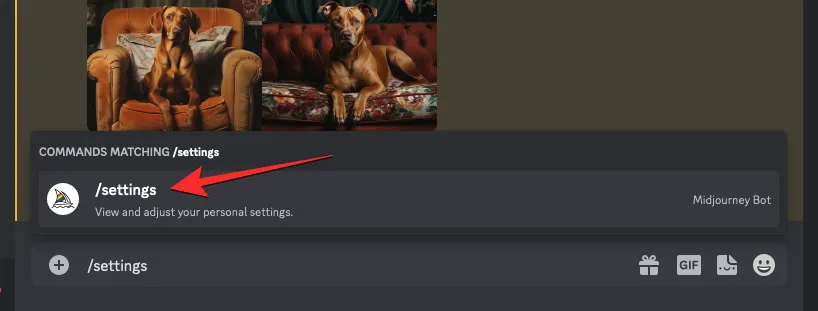
Dans la réponse Midjourney qui s’affiche, cliquez sur la liste déroulante en haut pour accéder à plus d’options.
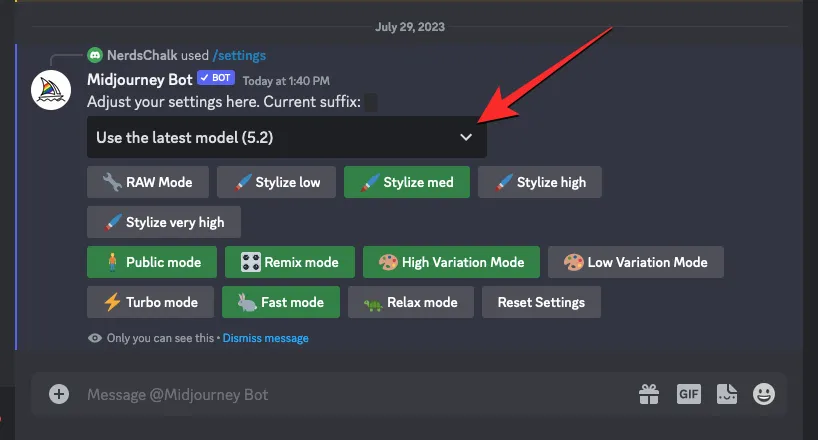
Lorsque le menu se développe, cliquez sur Midjourney Model V5.2 ou Midjourney Model V5.1 pour appliquer votre modèle préféré.
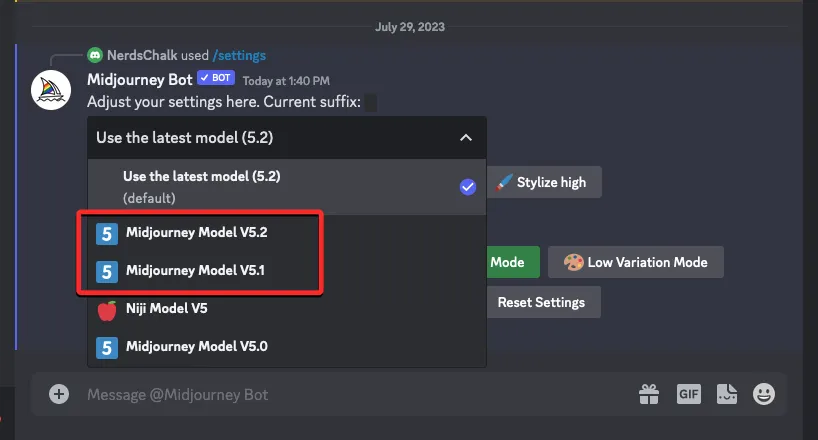
Cela appliquera le modèle sélectionné à votre compte Midjourney. Vous pouvez maintenant procéder à la génération d’images avec le paramètre de style à l’aide de la commande /imagine. Pour appliquer le paramètre style sur les versions 5.1 ou 5.2 de Midjourney, vous pouvez utiliser une syntaxe comme celle-ci :/imagine prompt <description> --style raw
Si vous avez une version différente de Midjourney en cours d’exécution sur Discord, vous pouvez créer des images avec le paramètre brut –style en utilisant une invite comme celle-ci : /imagine prompt <description> --v5.2 --style raw. Cela garantira que la version Midjourney sélectionnée est appliquée pour ce processus de génération d’image particulier.
Pour commencer à utiliser le paramètre de style sur Midjourney, cliquez sur la zone de texte en bas de l’écran. Ici, tapez /imagineet sélectionnez l’ option /imagine dans le menu.
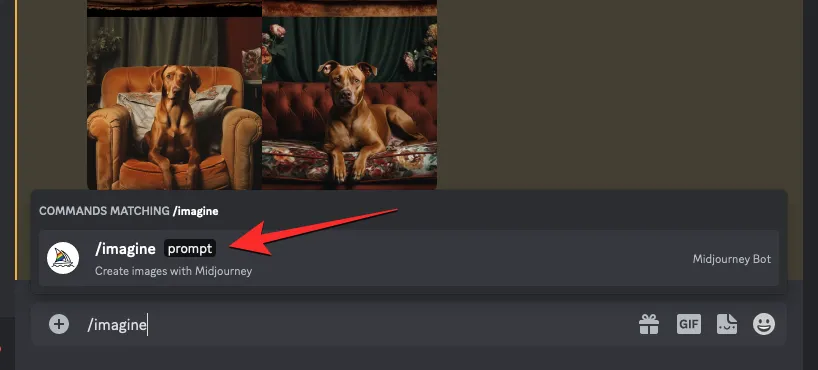
Maintenant, entrez la description souhaitée pour l’image. Lors du script de cette invite, assurez-vous d’ajouter le --style rawparamètre à la fin de votre invite si les versions 5.1 ou 5.2 sont actuellement activées. Sinon, vous pouvez ajouter ceci --v5.1 --style rawou --v5.2 --style rawà la fin avant d’appuyer sur la touche Entrée de votre clavier.
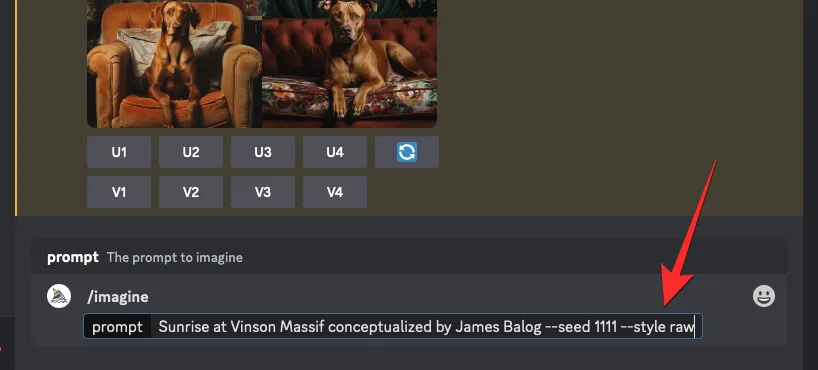
Midjourney va maintenant traiter votre invite et vous générer un ensemble de 4 images en fonction de votre description et de votre paramètre de style.
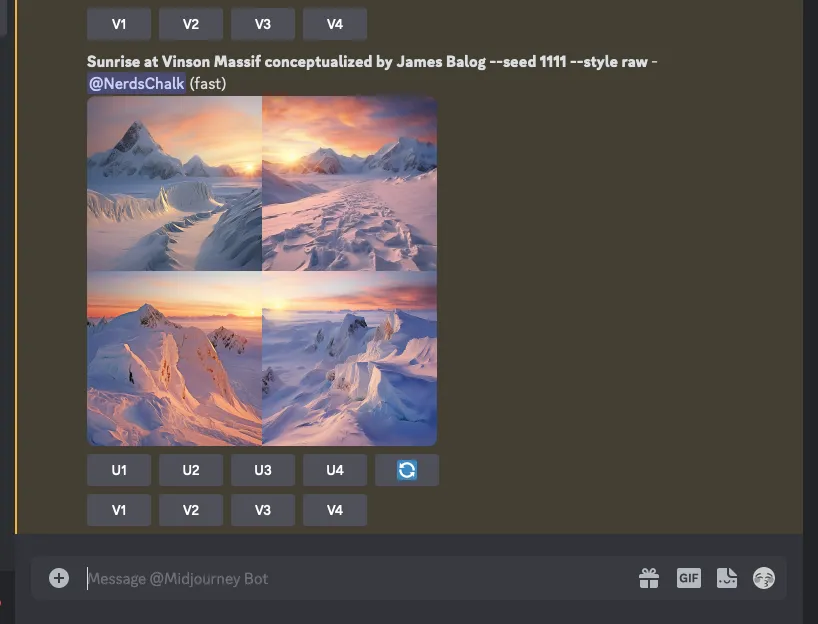
Voici à quoi --style rawressemblent les images avec paramètre par rapport aux images que vous créez sans utiliser le paramètre.
| Rapide | Sans paramètre Style | Avec –style paramètre brut |
| Sunrise at Vinson Massif conceptualisé par James Balog –seed 1111 |  |
 |
| des cerisiers en fleurs pendant les hivers dans le style d’Alois Arnegger – graine 1111 |  |
 |
Cas 2 : Sur Midjourney version 4
La version 4 était le modèle par défaut de Midjourney entre novembre 2022 et mai 2023 et c’est à cette époque que nous avons découvert le paramètre Style. Comme expliqué précédemment, vous pouvez appliquer trois styles différents : --style 4a, --style 4bet --style 4caux images de la version 4, qui sont tous légèrement différents les uns des autres en termes de réglage stylistique.
Vous pouvez soit utiliser ces styles avec la version 4 de Midjourney déjà activée, soit utiliser le --v 4paramètre dans votre invite pour activer votre modèle préféré lors de la création d’image.
Pour activer la version 4 de Midjourney, ouvrez l’un des serveurs de Midjourney sur Discord ou accédez au bot Midjourney depuis votre serveur Discord ou Discord DM. Quelle que soit la manière dont vous y accédez, cliquez sur la zone de texte en bas.
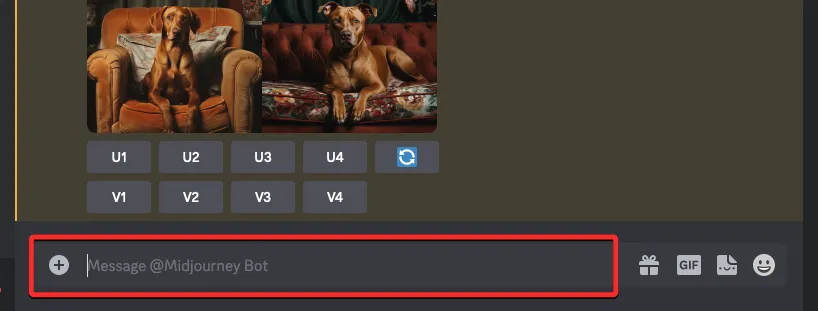
Ici, tapez /settings, cliquez sur l’ option /settings , puis appuyez sur la touche Entrée de votre clavier.
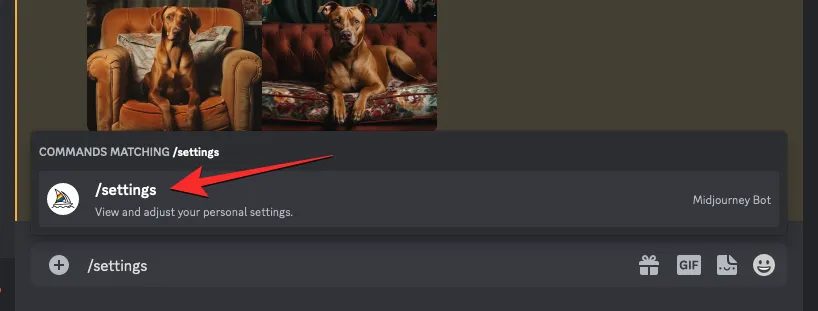
Dans la réponse Midjourney qui s’affiche, cliquez sur la liste déroulante en haut pour accéder à plus d’options.
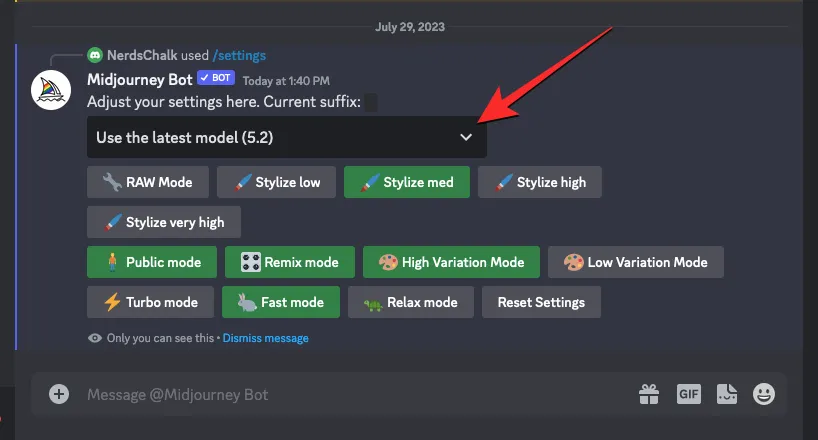
Lorsque le menu se développe, cliquez sur Midjourney Model V4 pour appliquer la version 4 de l’outil AI par défaut.
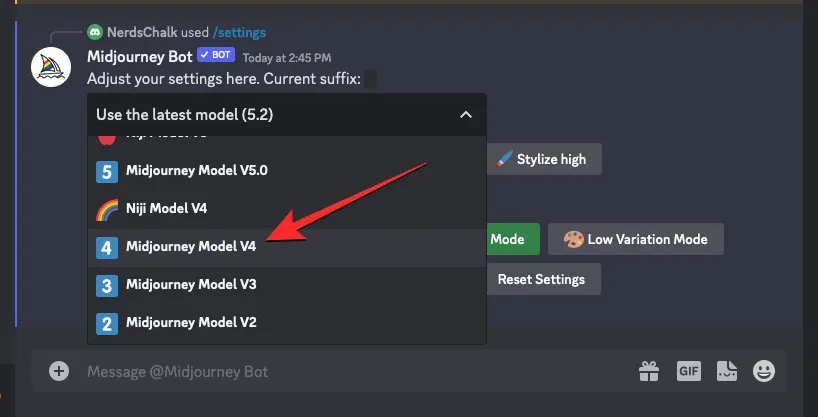
Cela appliquera le modèle sélectionné à votre compte Midjourney. Vous pouvez maintenant procéder à la génération d’images avec le paramètre de style à l’aide de la commande /imagine. Pour appliquer le paramètre de style sur Midjourney version 4, vous pouvez utiliser une syntaxe comme celle-ci : /imagine prompt <description> --style 4a– vous pouvez remplacer 4a par 4b ou 4c selon le style que vous souhaitez appliquer comme préréglage.
Si vous avez une version différente de Midjourney en cours d’exécution sur Discord, vous pouvez créer des images avec le paramètre de style à l’aide d’une invite comme celle-ci : – vous pouvez /imagine prompt <description> --v 4 --style 4aremplacer 4a par 4b ou 4c en fonction du style que vous souhaitez appliquer comme préréglage. L’utilisation du --v 4paramètre garantira que Midjourney utilise son modèle version 4 pour ce processus de génération d’image particulier.
Pour commencer à utiliser le paramètre de style sur Midjourney, cliquez sur la zone de texte en bas de l’écran. Ici, tapez /imagineet sélectionnez l’ option /imagine dans le menu.
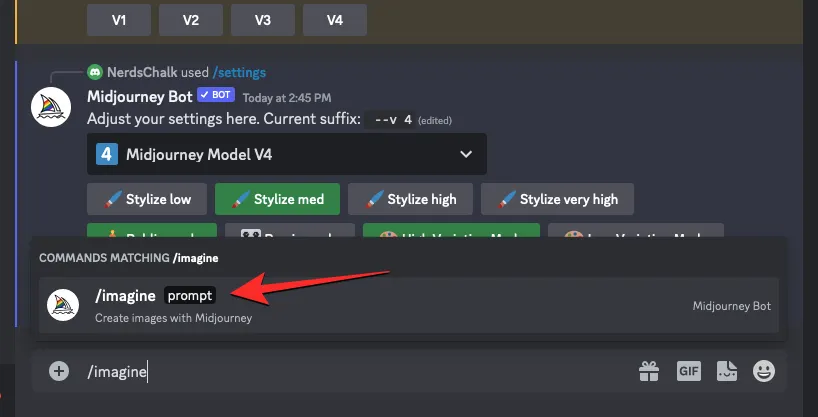
Maintenant, entrez la description souhaitée pour l’image. Lors du script de cette invite, assurez-vous d’ajouter le --style (4a, 4b, or 4c)paramètre à la fin de votre invite si la version 4 est actuellement activée. Sinon, vous pouvez l’ajouter --v4 --style (4a, 4b, or 4c)à la fin avant d’appuyer sur la touche Entrée de votre clavier.
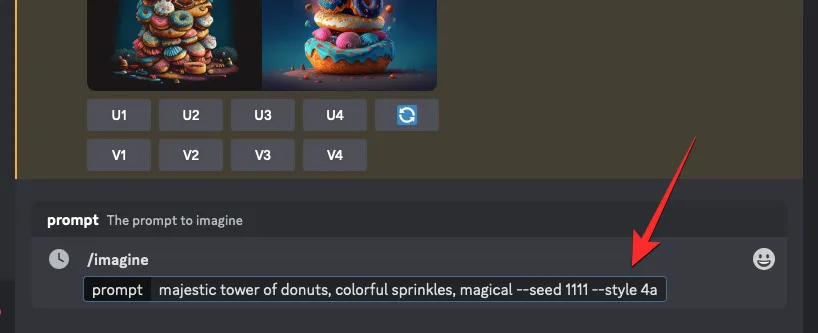
Midjourney va maintenant traiter votre invite et vous générer un ensemble de 4 images en fonction de votre description et de votre paramètre de style.
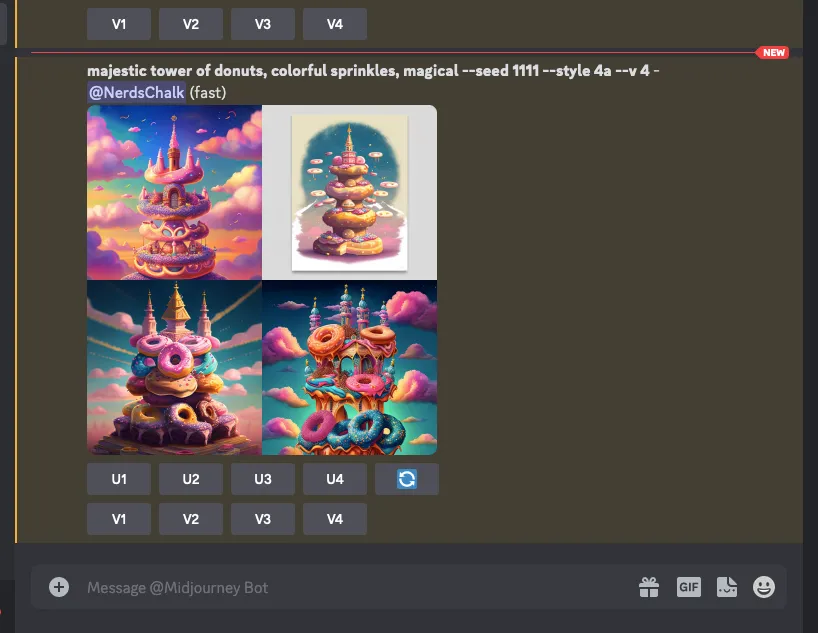
Voici à quoi --style (4a, 4b, or 4c)ressemblent les images avec paramètre par rapport aux images que vous créez sans utiliser le paramètre.
| Rapide | Sans paramètre Style | –style 4a | –style 4b | –style 4c |
| tour majestueuse de beignets, pépites colorées, magique – graine 1111 |  |
 |
 |
 |
| dieu aigle complexe – graine 1111 |  |
 |
 |
 |
Cas 3 : Sur Midjourney Niji version 5
Les modèles Niji de Midjourney peuvent générer des images dans des styles animés et illustratifs ; Ainsi, le paramètre Style de Niji est équipé pour donner à vos illustrations un aspect radicalement différent avec quatre préréglages de style différents qui peuvent être appliqués pour obtenir l’apparence souhaitée. Pour le moment, les paramètres de style ne sont applicables que sur la version 5 du modèle Niji de Midjourney ; vous ne pourrez donc pas l’utiliser avec les anciennes versions de Niji.
Vous pouvez choisir parmi la liste suivante de préréglages de style à appliquer aux images générées sur Niji version 5 :
-
--style cutepour générer des personnages, des sujets et des environnements adorables. -
--style expressivecrée des illustrations plus sophistiquées qui mettent en valeur les mots de votre invite. -
--style scenicpeut générer de beaux arrière-plans et des personnages cinématographiques dans un environnement fantastique. -
--style originalapplique le style esthétique original pour Niji Model Version 5
Avant de pouvoir commencer à utiliser l’un des styles ci-dessus, vous devez vous assurer que vous exécutez Niji Model Version 5 sur votre compte Midjourney. Pour ce faire, ouvrez l’un des serveurs de Midjourney sur Discord ou accédez au bot Midjourney depuis votre serveur Discord ou Discord DM. Quelle que soit la manière dont vous y accédez, cliquez sur la zone de texte en bas.
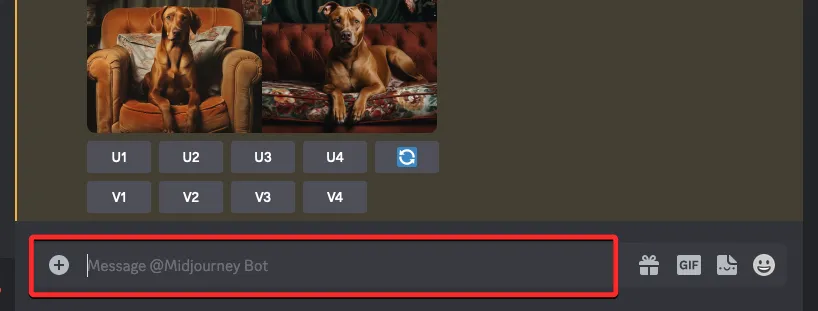
Ici, tapez /settings, cliquez sur l’ option /settings , puis appuyez sur la touche Entrée de votre clavier.
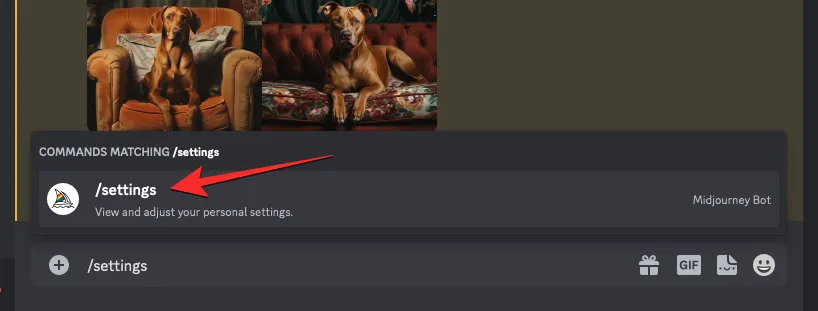
Dans la réponse Midjourney qui s’affiche, cliquez sur la liste déroulante en haut pour accéder à plus d’options.
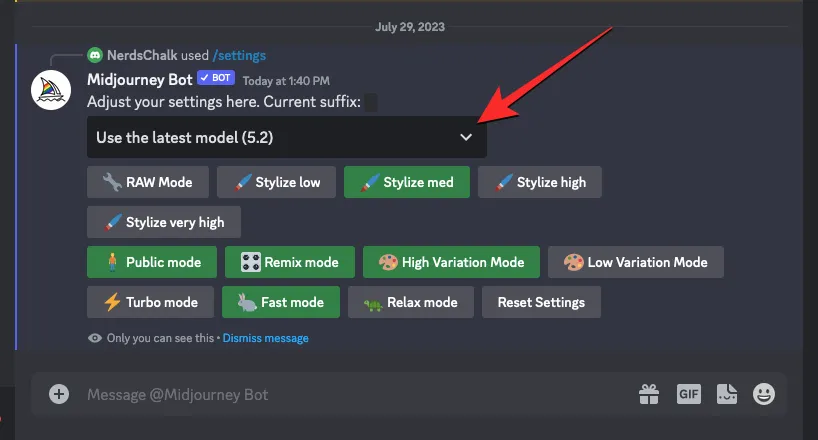
Lorsque le menu se développe, cliquez sur Niji Model V5 .
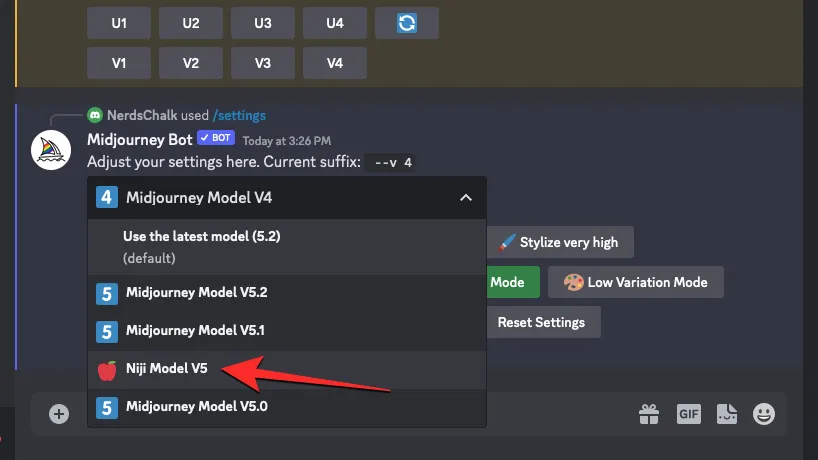
Cela appliquera le modèle Niji version 5 à votre compte Midjourney. Vous pouvez maintenant procéder à la génération d’images avec le paramètre de style à l’aide de la commande /imagine. Pour appliquer le paramètre de style sur Niji version 5, vous pouvez utiliser l’une des syntaxes suivantes :
/imagine prompt <description> --style cute/imagine prompt <description> --style expressive/imagine prompt <description> --style scenic/imagine prompt <description> --style original
Si vous avez une version différente de Midjourney en cours d’exécution sur Discord, vous pouvez créer des images avec le paramètre de style à l’aide d’une invite comme celle-ci : /imagine prompt <description> --niji 5 --style (cute, expressive, scenic, or original)– n’utilisez qu’une seule des options pour le paramètre de style.
Pour commencer à utiliser le paramètre de style sur Midjourney, cliquez sur la zone de texte en bas de l’écran. Ici, tapez /imagineet sélectionnez l’ option /imagine dans le menu.
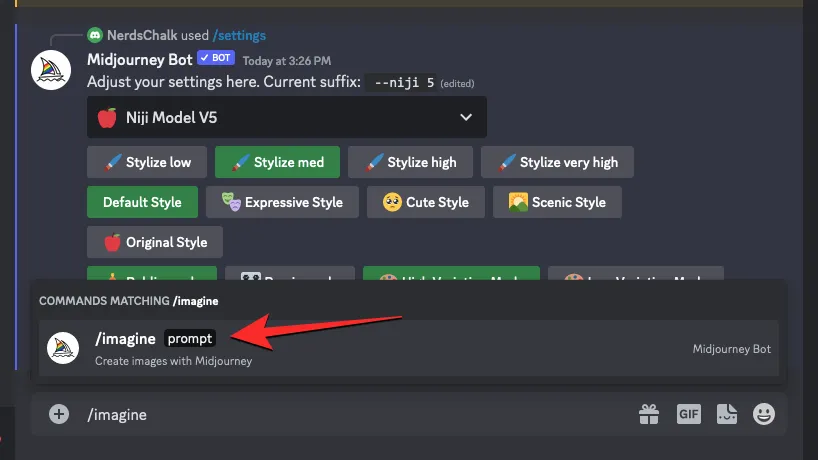
Maintenant, entrez la description souhaitée pour l’image. Lors du script de cette invite, assurez-vous d’ajouter le --style (cute, expressive, scenic, or original)paramètre à la fin de votre invite si la version 5 de Niji est actuellement activée. Sinon, vous pouvez l’ajouter --niji 5 --style (cute, expressive, scenic, or original)à la fin avant d’appuyer sur la touche Entrée de votre clavier.
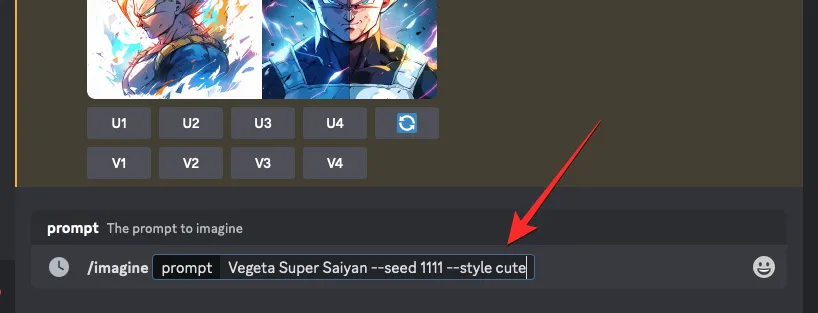
Midjourney va maintenant traiter votre invite et vous générer un ensemble de 4 images en fonction de votre description et de votre paramètre de style.
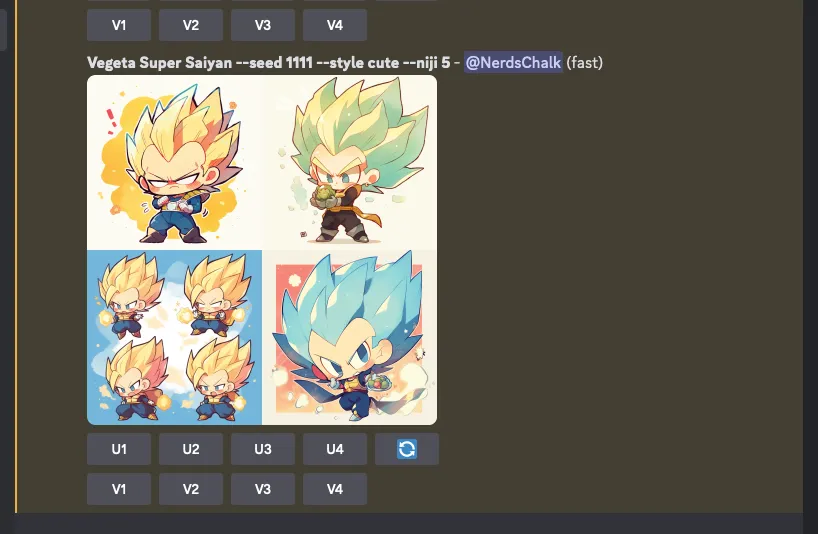
Voici à quoi --style (cute, expressive, scenic, or original)ressemblent les images avec paramètre par rapport aux images que vous créez sans utiliser le paramètre.
| Rapide | Sans paramètre Style | -style mignon | –style expressif | –style scénique | -style d’origine |
| Vegeta Super Saiyan – graine 1111 |  |
 |
 |
 |
 |
| kitsune japonais – graine 1111 |  |
 |
 |
 |
 |
C’est tout ce que vous devez savoir sur l’utilisation du paramètre de style pour affiner les images générées sur Midjourney.



Laisser un commentaire